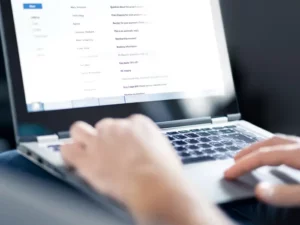מבוא
כונני Solid State (SSD) חוללו מהפכה באחסון הנתונים עם המהירויות והאמינות המהירה שלהם. עם זאת, לפני שתוכל ליהנות מהיתרונות הללו, חיוני להבין כיצד לאתחל SSD. תהליך זה חיוני בהכנת ה-SSD החדש שלך לשימוש, מכיוון שהוא כרוך בהגדרת מערכת קבצים כך שהמחשב שלך יוכל לזהות את הכונן וליצור איתו אינטראקציה. במדריך זה, נדריך אותך לאורך השלבים כיצד לאתחל את ה-SSD, כדי לוודא שהכונן שלך מוכן לשימוש.
האם עליך לאתחל SSD לפני השימוש בו?
התשובה הקצרה היא כן. אתחול ה-SSD שלך הוא שלב ראשון קריטי לאחר ההתקנה. כאשר אתה מאתחל SSD, אתה בעצם מגדיר מערכת קבצים, מה שהופך את הכונן לזיהוי ושמיש על ידי מערכת ההפעלה שלך. ללא אתחול ה-SSD, המחשב שלך לא יוכל לקרוא או לכתוב נתונים לכונן, מה שיהפוך אותו לחסר תועלת. לכן, ההבנה כיצד לאתחל SSD היא המפתח להבטחת הפונקציונליות של התקן האחסון החדש שלך.
כיצד לאתחל SSD ב- Windows 10
Windows 10 מקל יחסית על אתחול SSD. כך ניתן לאתחל SSD ב-Windows 10:
- חבר את ה-SSD: ראשית, ודא שה-SSD שלך מחובר כראוי למחשב שלך.
- פתח את ניהול דיסקים: לחץ לחיצה ימנית על כפתור התחל ובחר "ניהול דיסקים". כאן תראה את כל הכוננים המחוברים למחשב שלך.
- אתר את ה-SSD: בניהול דיסקים, מצא את ה-SSD שצריך אתחול. בדרך כלל הוא יסומן כ-"Disk X" עם פס שחור המציין שטח לא מוקצה.
- אתחל את ה-SSD: לחץ לחיצה ימנית על ה-SSD ובחר "אתחול דיסק". יופיע חלון שיבקש ממך לבחור סגנון מחיצה.
כיצד לבחור סגנון מחיצה עבור ה-SSD שלך
בחירת סגנון המחיצה הנכון היא שלב קריטי באיך לאתחל SSD. ישנם שני סוגים עיקריים של סגנונות מחיצה:
- MBR (רשומה מאסטר אתחול): זהו סגנון המחיצה הישן יותר, תואם למערכות ישנות יותר. זה מתאים לכוננים קטנים מ-2TB בגודל.
- GPT (טבלת מחיצות GUID): זהו סגנון המחיצה החדש יותר, הנדרש עבור כוננים גדולים מ-2TB ומומלץ עבור מחשבים מודרניים.
הבחירה תלויה בגודל ה-SSD שלך ובגיל המחשב שלך. עבור רוב המשתמשים, במיוחד אלה עם מחשבים חדשים יותר ו-SSD גדולים יותר, GPT היא הבחירה המומלצת.
כיצד להגדיר SSD ב-Windows 10
לאחר אתחול ה-SSD שלך, הגדרתו ב-Windows 10 כרוכה בעיצוב והקצאת אות כונן. הנה איך להמשיך:
- פרמט את ה-SSD: לחץ לחיצה ימנית על השטח הלא מוקצה של ה-SSD המאותחל שלך בניהול דיסקים ובחר "נפח פשוט חדש". עקוב אחר האשף שעל המסך כדי לאתחל את ה-SSD.
- הקצה אות כונן: במהלך תהליך העיצוב, תתבקש להקצות אות כונן ל-SSD שלך.
- השלם את ההגדרה: עקוב אחר שאר ההנחיות כדי להשלים את ההגדרה. לאחר שתסיים, ה-SSD שלך יהיה מוכן לשימוש.
פתרון בעיות נפוצות במהלך אתחול SSD
אפילו עם תהליך פשוט כיצד לאתחל SSD, אתה עלול להיתקל בכמה שיהוקים. להלן בעיות נפוצות וכיצד לפתור אותן:
- SSD לא זוהה: ודא שה-SSD מחובר כהלכה. אם זה SSD חיצוני, נסה יציאת USB או כבל אחר. עבור כונני SSD פנימיים, בדוק את חיבור ה-SATA או NVMe.
- שגיאת אתחול: אם אתה נתקל בשגיאות במהלך האתחול, זה יכול להיות בגלל SSD פגום או בעיות בלוח האם של המחשב שלך. נסה לאתחל את ה-SSD במחשב אחר כדי לבודד את הבעיה.
- סגנון מחיצה שגוי: אם בחרת בסגנון המחיצה הלא נכון (MBR במקום GPT או להיפך), תוכל להמיר אותו ללא אובדן נתונים באמצעות ניהול דיסקים עבור MBR ל-GPT או תוכנת צד שלישי עבור GPT ל-MBR.
מיטוב ביצועי SSD לאחר אתחול
אחרי שאתה יודע איך לאתחל SSD והתקנת אותו בהצלחה, אופטימיזציה של הביצועים שלו היא חיונית:
- אפשר TRIM: TRIM עוזר לשמור על הביצועים של ה-SSD שלך לאורך זמן. ב-Windows 10, TRIM מופעל בדרך כלל כברירת מחדל, אך אתה יכול לאמת זאת על ידי הפעלה
fsutil behavior query DisableDeleteNotifyבשורת הפקודה. תוצאה של '0' פירושה ש-TRIM מופעל. - עדכון קושחת SSD: לעתים קרובות יצרנים משחררים עדכוני קושחה עבור כונני ה-SSD שלהם. עדכונים אלה יכולים לשפר את הביצועים והאמינות.
כיצד לאתחל SSD במערכות הפעלה אחרות
התהליך של אתחול SSD במערכות הפעלה אחרות מלבד Windows, כגון macOS או Linux, משתנה:
- ב-macOS: השתמש ב-Disk Utility שנמצא בתיקייה 'Utilities'. בחר את ה-SSD ולחץ על 'מחק', אשר מאתחל ומפרמט את הכונן.
- ב- Linux: אתה יכול להשתמש בכלים כמו GParted או בכלים של שורת פקודה כגון
fdiskorpartedלאתחל ולפרמט את ה-SSD.
היתרונות של אתחול ה-SSD שלך
ההבנה כיצד לאתחל את ה-SSD היא לא רק לגרום לכונן לעבוד; יש לו גם כמה יתרונות:
- תאימות מרבית: אתחול מבטיח שה-SSD שלך מעוצב עם מערכת קבצים התואמת למערכת ההפעלה שלך.
- תיקון שגיאות: תהליך האתחול יכול לנקות שגיאות קודמות או נתונים פגומים שעלולים להיות קיימים ב-SSD משומש.
- ביצועים אופטימליים: SSD מאותחל כהלכה יכול לספק גישה מהירה יותר לנתונים וביצועים כלליים משופרים.
סיכום
לדעת איך לאתחל SSD היא מיומנות חיונית לכל מי שמחפש לשדרג את אחסון המחשב שלו או להגדיר כונן חדש. בין אם אתה משתמש ב-Windows, macOS או Linux, התהליך פשוט יחסית, אך חיוני עבור הפונקציונליות והביצועים של הכונן. על ידי ביצוע השלבים המתוארים במדריך זה, אתה יכול להבטיח שה-SSD שלך מוגדר כהלכה ומותאם לשימוש. זכור, גבה תמיד את הנתונים שלך לפני אתחול כונן כלשהו ועיין בתיעוד של ה-SSD שלך לקבלת הוראות ספציפיות הקשורות לדגם שלך. עם אתחול ה-SSD שלך, אתה מוכן ליהנות מהמהירות ומהאמינות שטכנולוגיית האחסון המודרנית הזו מביאה לחוויית המחשוב שלך.
- הפצת תוכן ויחסי ציבור מופעל על ידי SEO. קבל הגברה היום.
- PlatoData.Network Vertical Generative Ai. העצים את עצמך. גישה כאן.
- PlatoAiStream. Web3 Intelligence. הידע מוגבר. גישה כאן.
- PlatoESG. פחמן, קלינטק, אנרגיה, סביבה, שמש, ניהול פסולת. גישה כאן.
- PlatoHealth. מודיעין ביוטכנולוגיה וניסויים קליניים. גישה כאן.
- מקור: https://www.techpluto.com/how-to-initialize-ssd/
- :יש ל
- :הוא
- :לֹא
- $ למעלה
- 10
- 400
- a
- יכול
- אודות
- גישה
- לאחר
- גיל
- תעשיות
- גם
- תמיד
- an
- ו
- אחר
- לענות
- כל
- כל אחד
- ARE
- AS
- לשאול
- בחזרה
- בָּר
- BE
- לפני
- התנהגות
- הטבות
- שחור
- מביא
- אבל
- לַחְצָן
- by
- כֶּבֶל
- CAN
- לבדוק
- בחירה
- בחרו
- ברור
- קליק
- Common
- תאימות
- תואם
- להשלים
- מַקִיף
- המחשב
- מחשבים
- מחשוב
- מסקנה
- מחובר
- הקשר
- להמיר
- לתקן
- מושחת
- יכול
- קריטי
- מכריע
- נתונים
- גישה למידע
- אובדן נתונים
- אחסון נתונים
- בְּרִירַת מֶחדָל
- למסור
- תלוי
- זוהה
- מכשיר
- אחר
- תיעוד
- עשה
- נהיגה
- כוננים
- ראוי
- בְּמַהֲלָך
- קל
- מופעל
- פְּגִישָׁה
- שיפור
- להנות
- לְהַבטִיחַ
- מבטיח
- הבטחתי
- שגיאה
- שגיאות
- במיוחד
- חיוני
- למעשה
- ניסיון
- חיצוני
- מהר
- מהר יותר
- פגום
- שלח
- ראשון
- לעקוב
- הבא
- בעד
- פוּרמָט
- מצא
- פונקציונלי
- מקבל
- מדריך
- יש
- עוזר
- כאן
- גָבוֹהַ
- איך
- איך
- אולם
- HTTPS
- if
- לשפר
- משופר
- in
- המציין
- התקנה
- במקום
- הוראות
- אינטראקציה
- פנימי
- מבוא
- כרוך
- בעיות
- IT
- שֶׁלָה
- jpg
- רק
- מפתח
- לדעת
- גדול יותר
- מכתב
- כמו
- לינוקס
- הסתכלות
- את
- MacOS
- ראשי
- לתחזק
- עושה
- עשייה
- ניהול
- התעשיינים
- אב
- max-width
- מאי..
- אומר
- יכול
- מודל
- מודרני
- רוב
- צרכי
- חדש
- חדש יותר
- of
- לעתים קרובות
- מבוגר
- on
- פעם
- פועל
- מערכת הפעלה
- מערכות הפעלה
- אופטימיזציה
- מיטוב
- or
- אחר
- המתואר
- יותר
- מקיף
- ביצועים
- אפלטון
- מודיעין אפלטון
- אפלטון נתונים
- פופ
- העריכה
- להציג
- קודם
- בעיה
- להמשיך
- תהליך
- הנחיות
- כמו שצריך
- חומר עיוני
- מוכן
- להכיר
- מוּמלָץ
- שיא
- קָשׁוּר
- יחסית
- לשחרר
- אמינות
- לזכור
- טיוח
- נדרש
- לפתור
- REST
- תוצאה
- חוללה מהפכה
- לחץ לחיצה ימנית על
- ריצה
- s
- לִרְאוֹת
- בחר
- נבחר
- סט
- הצבה
- התקנה
- כמה
- קצר
- פָּשׁוּט
- מידה
- מְיוּמָנוּת
- קטן יותר
- So
- תוכנה
- כמה
- מֶרחָב
- ספציפי
- מְהִירוּת
- מהירויות
- התחלה
- מדינה
- שלב
- צעדים
- אחסון
- פשוט
- סגנון
- סגנונות
- בהצלחה
- כזה
- מַתְאִים
- מערכת
- מערכות
- שולחן
- טכנולוגיה
- מֵאֲשֶׁר
- זֶה
- השמיים
- שֶׁלָהֶם
- אותם
- שם.
- לכן
- אלה
- צד שלישי
- זֶה
- אלה
- דרך
- זמן
- ל
- כלים
- לנסות
- שתיים
- סוגים
- להבין
- הבנה
- עדכונים
- שדרוג
- שָׁמִישׁ
- USB
- להשתמש
- מְשׁוּמָשׁ
- משתמש
- משתמשים
- באמצעות
- בְּדֶרֶך כְּלַל
- כלי עזר
- תועלת
- לאמת
- סְגָן
- כֶּרֶך
- ללכת
- מתי
- אם
- אשר
- יצטרך
- חלון
- חלונות
- עם
- לְלֹא
- תיק עבודות
- לכתוב
- טעות
- כן
- אתה
- זפירנט